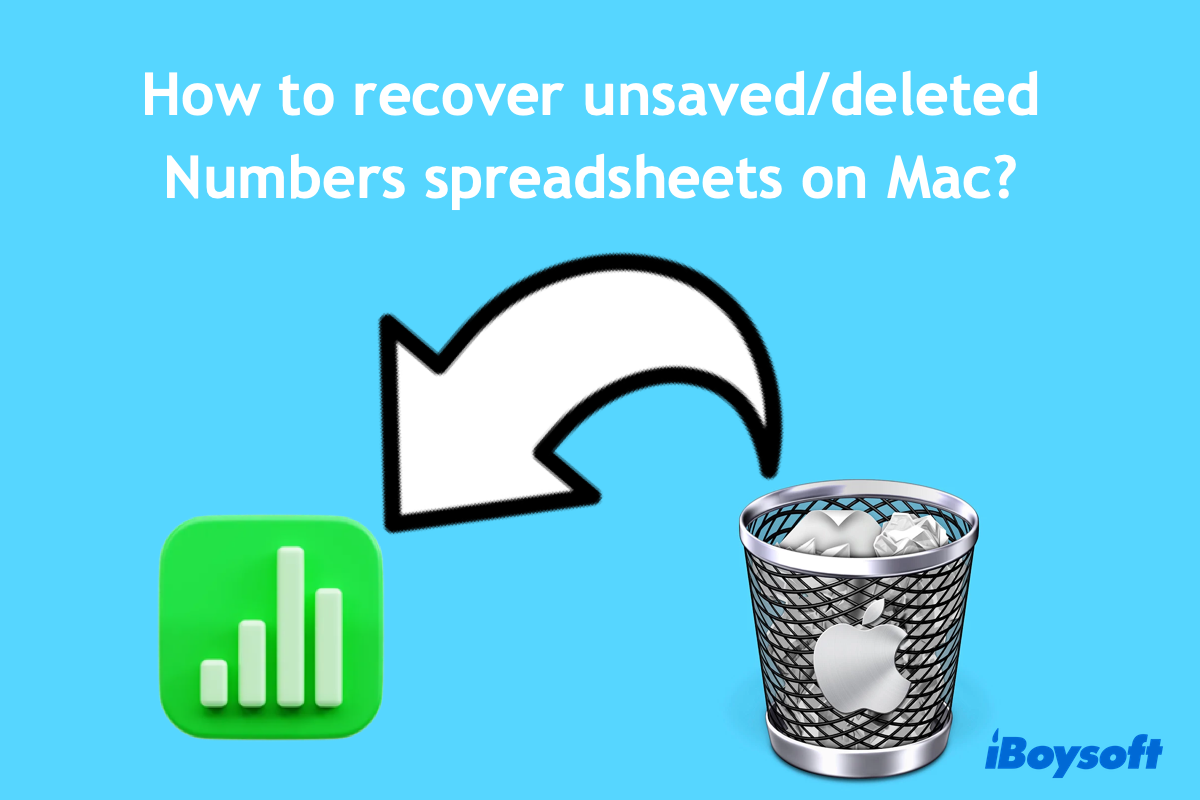Number sayı tablolarının veri kaybı, uygulamayı veya makineyi kaydetmeden kapatma, hızlıca dosyaları silme, sistem çökmeleri, virüs saldırıları, cihaz güç kaybı gibi çeşitli nedenlerden kaynaklanabilir.
Neyse ki, kaybolan Numbers belgelerini kurtarmak için doğru yazılıma ve Mac istasyonundaki yerel işlevine her zaman başvurabilirsiniz. Eğer Numbers veri kaybı yaşıyorsanız, doğru yere geldiniz çünkü bu yazı, Mac'te kaydedilmemiş sayı tablolarını kurtarmanın pratik yollarına odaklanmaktadır.
Kaydedilmemiş Numbers tablosunu veri kurtarma yoluyla kurtarın
Manüel veri kurtarma yöntemiyle karşılaştırıldığında, profesyonel veri kurtarma, kaybolan dosyaların tüm izlerini otomatik olarak sürücüyü bit bit ve sektör sektör tarayarak tarar. Dosya kaybolma sebebi kaydedilmemesi, istenmeyen silme veya cihaz/uygulama çökmesi olursa olsun, bunları kurtarmak için profesyonel bir veri kurtarma yazılımı olan iBoysoft Data Recovery Software for Mac'i kullanarak geri almak mümkündür.
iBoysoft Data Recovery Software, etkileyici disk tarama yetenekleri ve veri kurtarma algoritmaları ile yapılandırılmıştır. Kaybolan Numbers verilerini hard diskte kapsamlı bir şekilde arar, hatta kaydetmeyi unutmuş olsanız bile - kaybolan hedef üzerinde herhangi bir değişiklik yapmışsanız.
Kullanıcı dostu arayüzü ile, hatta Mac'e ve bu araca yeni başlayan biri olsanız bile kaydedilmemiş sayı veri kurtarma işlemini kolayca yapabilirsiniz:
Adım 1: iBoysoft Data Recovery Software'ı Mac'inize indirin ve yükleyin. Bu aracı, kaybettiğiniz sayıları üzerine yazacağı için lütfen kayıpların olduğu bölüme/sürücüye yerleştirmeyin.

Adım 2: iBoysoft Data Recovery Yazılımını Başlatın ve veri kaybı yaşadığınız sürücüyü seçin.
Adım 3: Sürücü taramasını başlatmak için Kayıp Verileri Ara üzerine tıklayın. Bu süreç Mac'inizde saklanan dosya sayısına bağlı olarak değişir. Mac'inizde saklanan dosya sayısı ne kadar fazla ise, süreç o kadar uzun sürer.

Adım 4: Disk taraması sona erdiğinde taranan sonuçları kontrol edin. Taranan dosyaları vurgulayabilir ve istediğiniz dosyaları kontrol etmek için Önizleme düğmesine tıklayabilirsiniz.

Adım 5: Kontrol ettikten sonra, geri getirmek istediğiniz kayıp numbers hesap tablolarını seçin ve geri getirmek için Kurtar düğmesine tıklayın. Eğer sayıları sistem çökmeleri veya sürücü arızaları nedeniyle kaybettiyseniz, dosyaları kaydetmek için sağlıklı bir sürücü seçin, aksi takdirde yeniden veri kaybı yaşayabilirsiniz.

Bu yazıyı paylaşın, eğer değerli sayılarınızı başarıyla kurtardıysanız!
Otomatik Kaydetme Fonksiyonu ile Kaydedilmemiş Numbers Hesap Tablolarını Kurtarın
Eğer Mac'e aşina iseniz, muhtemelen Mac serisine entegre edilmiş olan Otomatik Kaydetme fonksiyonunu biliyorsunuzdur. Otomatik kaydetme, belgelerinizi Mac'inizde otomatik olarak kaydeder ve Numbers'ı en az bir kez kaydettiğiniz sürece otomatik olarak kaydeder.
Eğer öyleyse, Otomatik Kaydetme fonksiyonunun yardımıyla kaydedilmemiş Numbers belgelerini kurtarabilirsiniz. Bu özelliği daha önce etkinleştirmemiş olmanızı endişe etmenize gerek yoktur, çünkü varsayılan olarak etkindir.
İşte, Otomatik Kaydetme fonksiyonunu kullanarak kaydedilmemiş Numbers hesap tablolarını nasıl kurtaracağınızı görelim:
- Mac'inizde Numbers'ı başlatmak için Command + Space tuşlarına basın ve Numbers'ı yazın. Spotlight Arama hızlı erişim için hemen Numbers uygulamasını önerecektir.
- Rastgele bir numbers dosyası açın ve Mac masaüstündeki üst sol menü çubuğunda Dosya'ya tıklayın.
- Ardından, açtığınız veya son zamanlarda değiştirdiğiniz sayıları görebileceğiniz açılır menüden Son Zamanlarda Aç'a tıklayın.
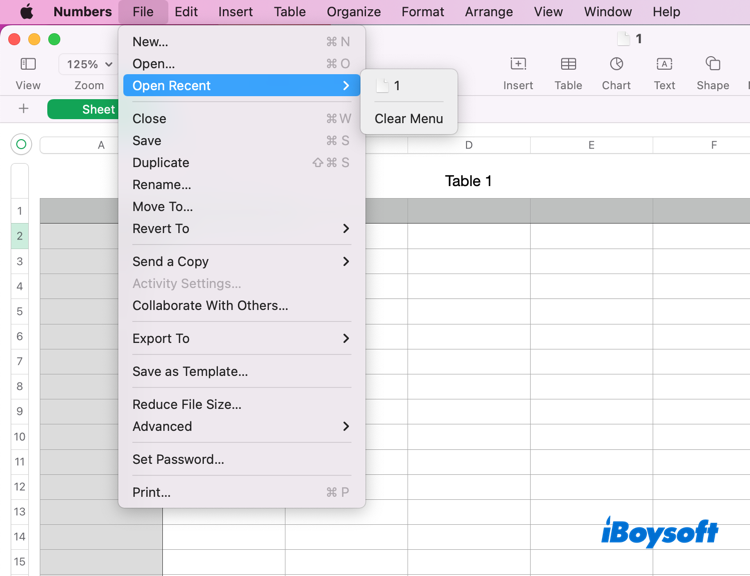
- Veya, dosya sekmesinden Geri Yükle > Tüm Sürümlere Göz At'e tıklayarak istediğiniz numbers elektronik tablosunun izlerini kontrol edebilirsiniz.
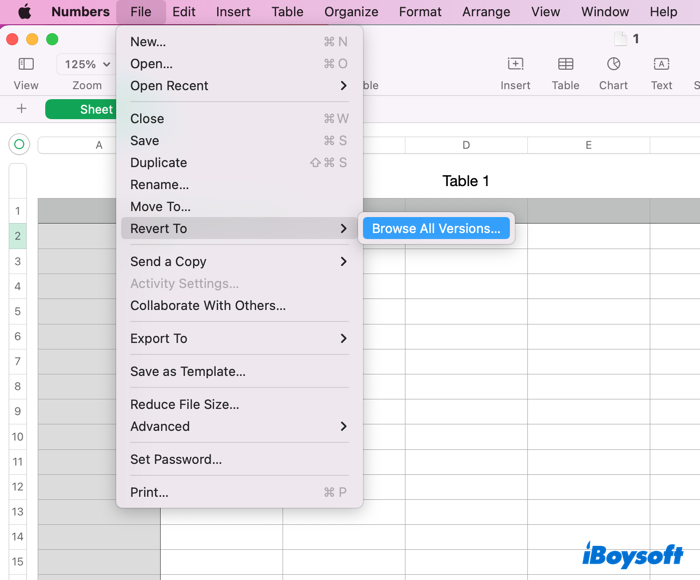
- Kurtarmak istediğiniz sayılar dosyasını seçin ve açın, ardından iyi kaydedin Dosya > Kaydet.
Tüm yapılan değişikliklerin bu özellikle kaydedilip kaydedilmediğini kontrol edin. Değilse, muhtemelen elektronik tabloların düzenlemesini bir kez daha güncellemeniz gerekebilir.
Geçici klasör aracılığıyla kaydedilmemiş Numbers elektronik tablolarını kurtarın
Mac'inizde, macOS ve uygulamalar tarafından oluşturulan geçici dosyaları tutmak için kullanılan bir klasör olan geçici klasör zC6k6C6l6r6z 6de, kurtarılmamış Numbers elektronik tablolarını kurtarmak için bu klasöre ziyaret edebilirsiniz.
Dosyalar uygulama kapanırsa veya cihaz kapanırsa kaldırılabilir, ancak yine de bir denemeye değer ve şanslıysanız Numbers kurtarma sürecine yardımcı olabilir. Kayıp Numbers elektronik tabloları için geçici klasöre nasıl erişileceğini aşağıda bulabilirsiniz:
Bu yaklaşımda komut satırları yürütülecektir. Lütfen öğreticiyi kesinlikle takip ettiğinizden emin olun, çünkü herhangi bir hata Mac'inizi riske atabilir.
- Terminal'i Açın Finder > Uygulamalar > Araçlar.
- Aşağıdaki komutu yazın ve Mac'inizde geçici klasörü açmak için Enter tuşuna basın: open $TMPDIR
- Geçici klasörün Finder penceresi açılır.
- Geçici klasör penceresinde, kurtarmak istediğiniz Numbers belgesini bulun ve Numbers ile açmaya çalışın.
- Açıldığında, üst sol menü çubuğunda Dosya'ya tıklayın > Kaydet.
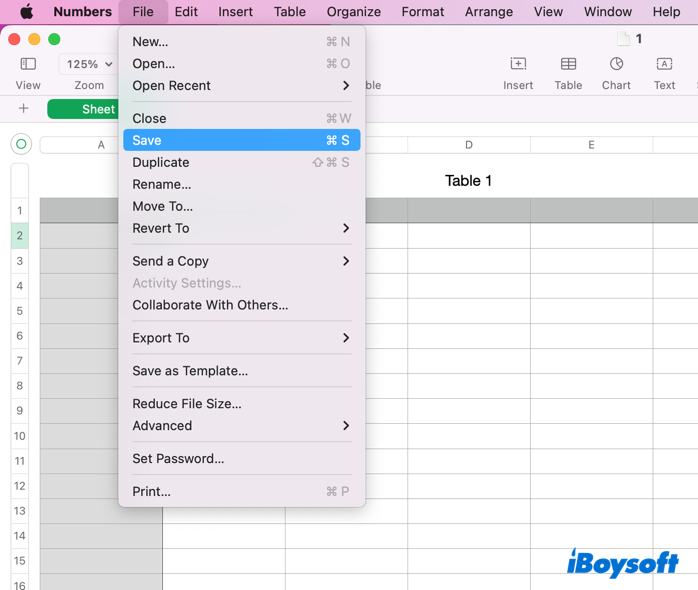
iPhone'da Numbers'da bir elektronik tablonun daha önceki bir sürümünü geri yükle
iPhone cihazınızın yedeğini almak için iCloud Drive'ı etkinleştirdiyseniz, Numbers elektronik tablo dosyalarının önceki sürümlerini periyodik olarak kaydeder, bu nedenle bir Numbers elektronik tablosunu bir önceki sürüme geri döndürme şansınız hala var. İşte bir Numbers elektronik tablosunu bir önceki sürüme geri yüklemenin yolu:
1. Numbers'ı açın. Eğer zaten bir elektronik tablo açıksa, tüm elektronik tabloları görmek için ekranın sol üst köşesindeki Geri düğmesine dokunun.
2. Göz atma görünümündeki belge yöneticisi ile, ekranın üst kısmındaki Seç düğmesine dokunun, ardından geri çağırmak istediğiniz elektronik tabloya dokunun.
3. Ekranın üstünde Sürümler düğmesine dokunun.
4. Bir önceki bir versiyona dokunarak seçin ve Önizleme düğmesine dokunun.
5. İhtiyacınıza bağlı olarak devam edebilirsiniz:
- Önizlemede gösterilen sürümün bir kopyasını kaydetmek: Bir Kopya Kaydet düğmesine dokunun. Ardından Numbers size düzenlemek için yeni bir elektronik tablo olarak kopyayı açar.
- Mevcut sürümü önizleme sürümü ile değiştirmek: Geri Yükle düğmesine dokunun.
- Önizlemeyi kapatıp mevcut sürüme geri dönmek: Kapat düğmesine dokunun.
6. Geri yükleme işlemini tamamladıktan sonra Tamam düğmesine dokunun.
Son sözler
Mac'te kaydedilmemiş veya silinmiş Numbers elektronik tablolarını kurtarmak isteseniz ya da iPhone'da Numbers'ı bir önceki sürüme geri döndürmeniz gerekiyorsa, her zaman bu yazıda bir yanıt bulabilirsiniz. Veri kaybı problemiyle karşılaşırsanız, hemen bu rehberdeki adımları deneyin!